
Neste artigo
O Nintendo Switch é um ótimo console para usar na frente da TV, bem como para levar você para passear. Essa flexibilidade também é a razão pela qual um pai pode querer limitar o tempo de seu filho com ela. Como os controles dos pais do Nintendo 3DS antes dele, os controles dos pais do Nintendo Switch permitem que os pais limitem o tempo de seus filhos ou simplesmente monitorem para que eles o estão usando. Veja como configurá-lo.
Como configurar o controle dos pais do Nintendo Switch
Para configurar o controle dos pais, você precisa acessar um determinado menu nas configurações do sistema. No entanto, quando você chega a essa parte, as coisas mudam dependendo se você está usando seu smartphone e o aplicativo Nintendo que o acompanha, ou se deseja configurar o controle dos pais exclusivamente através do console de jogos. Veja como chegar tão longe. O aplicativo do smartphone oferece muito mais funcionalidade do que o console sozinho, portanto, este é o método recomendado.
-
No menu principal do Nintendo Switch, selecione Configurações do sistema.
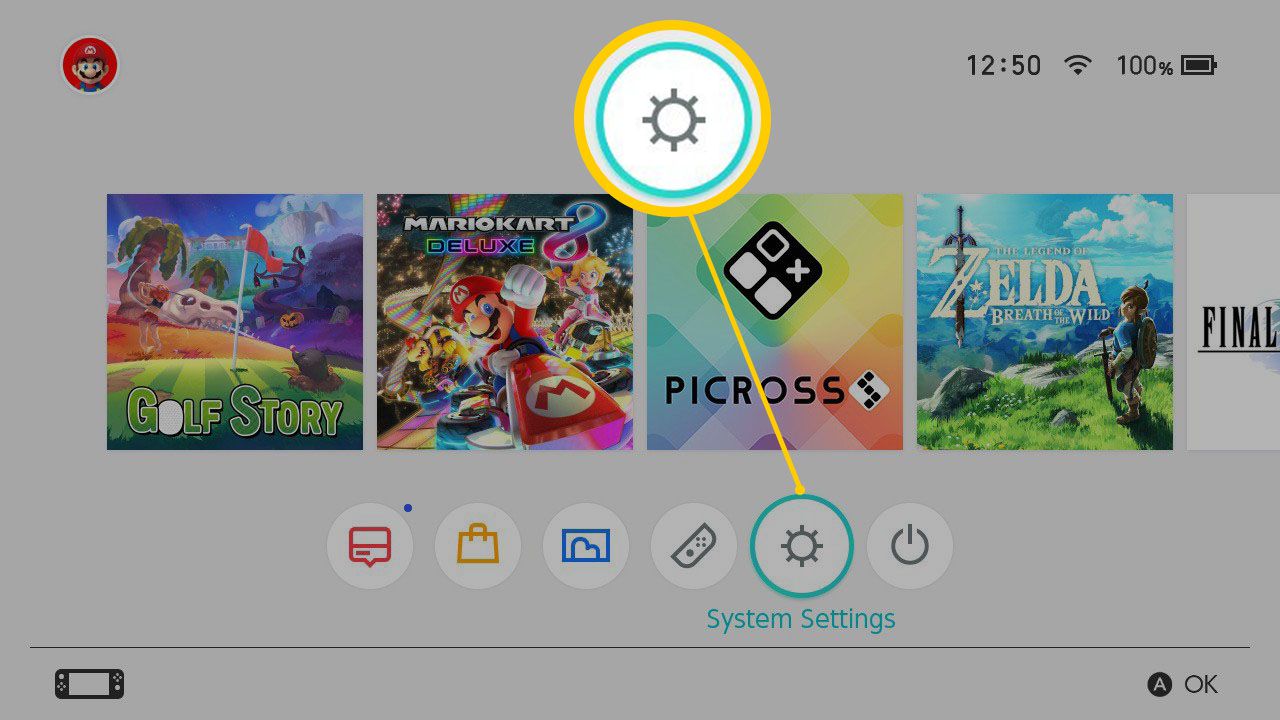
-
Role para baixo até Controle dos pais.
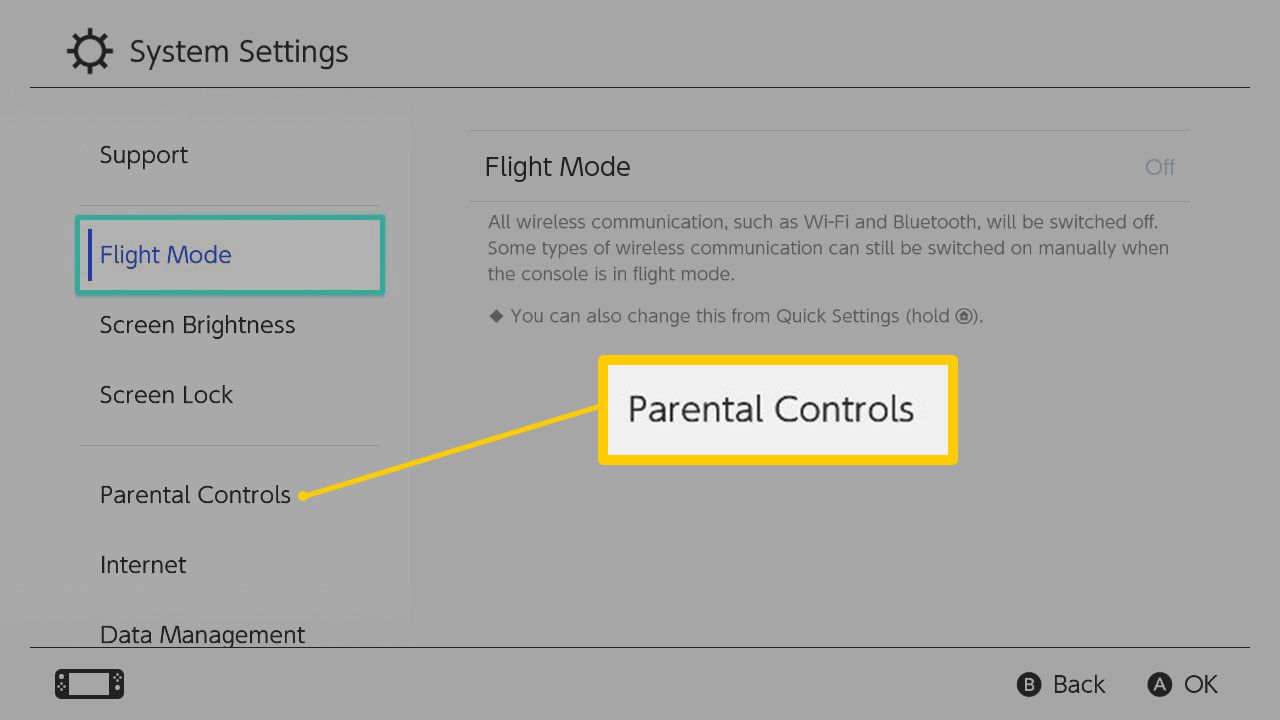
-
Selecione Configurações de Controle Parental.
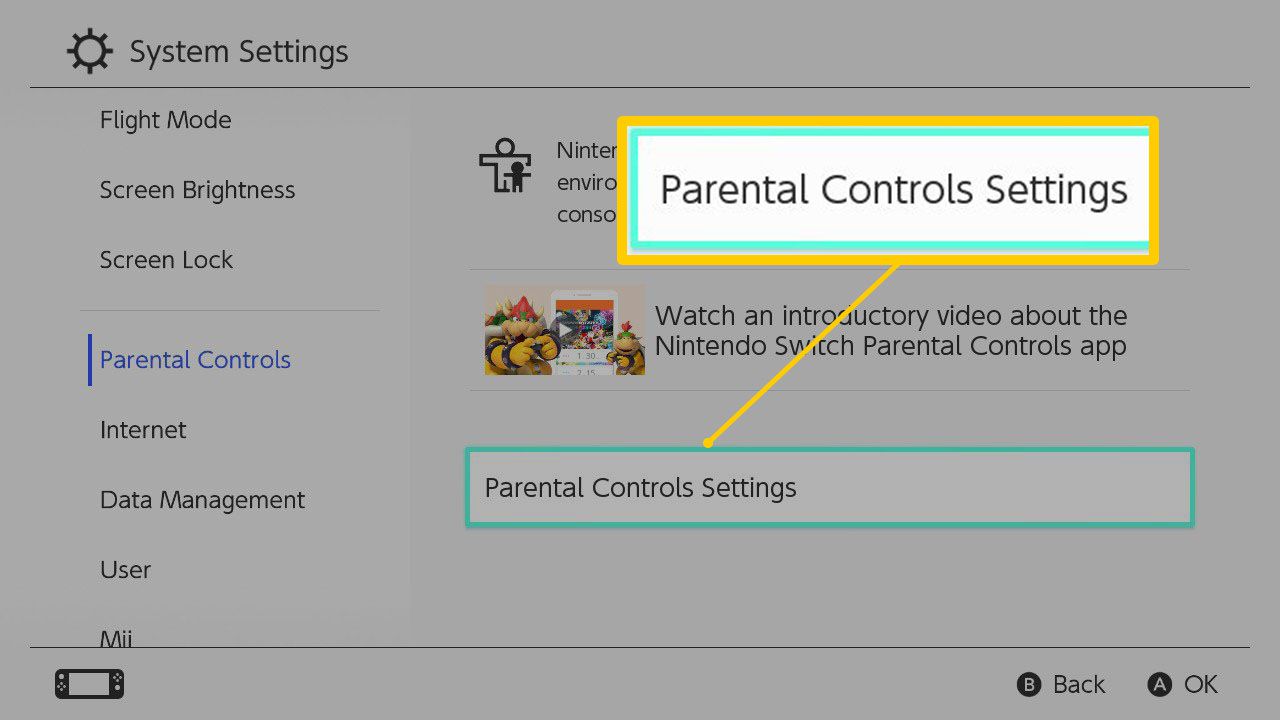
-
Escolha fazer o download do aplicativo Nintendo Switch Parental Controls ou pressione X para usar o método não-smartphone.
Como configurar os controles dos pais do Nintendo Switch usando o aplicativo
Baixar o aplicativo Nintendo Switch Parental Controls leva alguns minutos, mas vale a pena fazer, pois você se beneficia de mais recursos.
-
Vá para a App Store do seu smartphone e pesquise e baixe o Nintendo Switch Parental Controls. O aplicativo Nintendo Switch Parental Controls está disponível para smartphones iOS e Android.
-
Abra o aplicativo.
-
Tocar Próximo.
-
Entre na sua conta Nintendo inserindo os detalhes da sua conta.
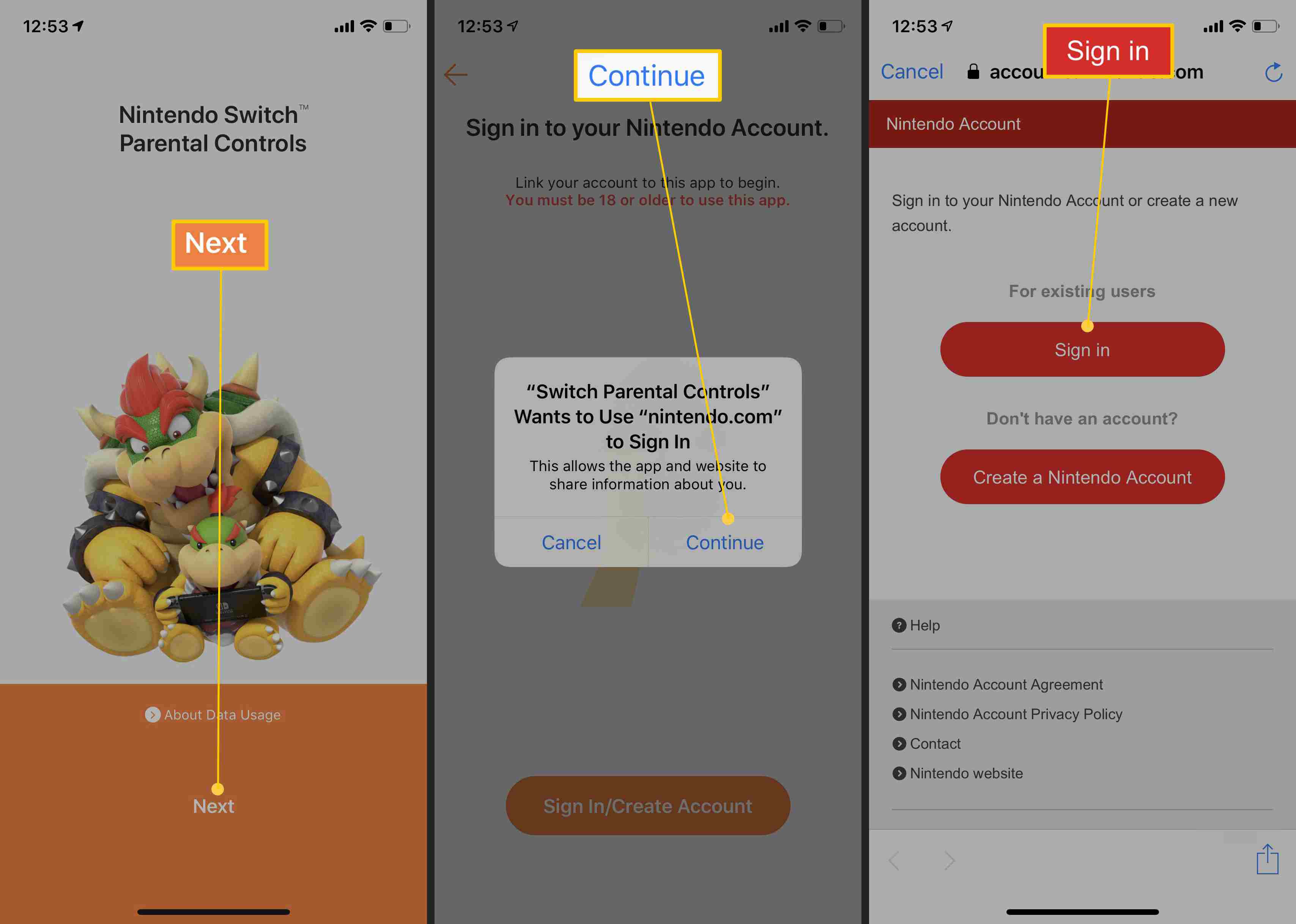
Seu smartphone pode pedir sua permissão para permitir que o aplicativo faça login por meio de um site. Tocar Prosseguir se isso acontecer.
-
Tocar Próximo.
-
Tocar Selecione esta pessoa sob o perfil da conta que você deseja usar. Certifique-se de que o seu Nintendo Switch está por perto. Você precisará dele para etapas futuras.
-
Em seu Nintendo Switch, volte para a tela de Controle dos Pais e selecione Se você já fez o download do aplicativo.
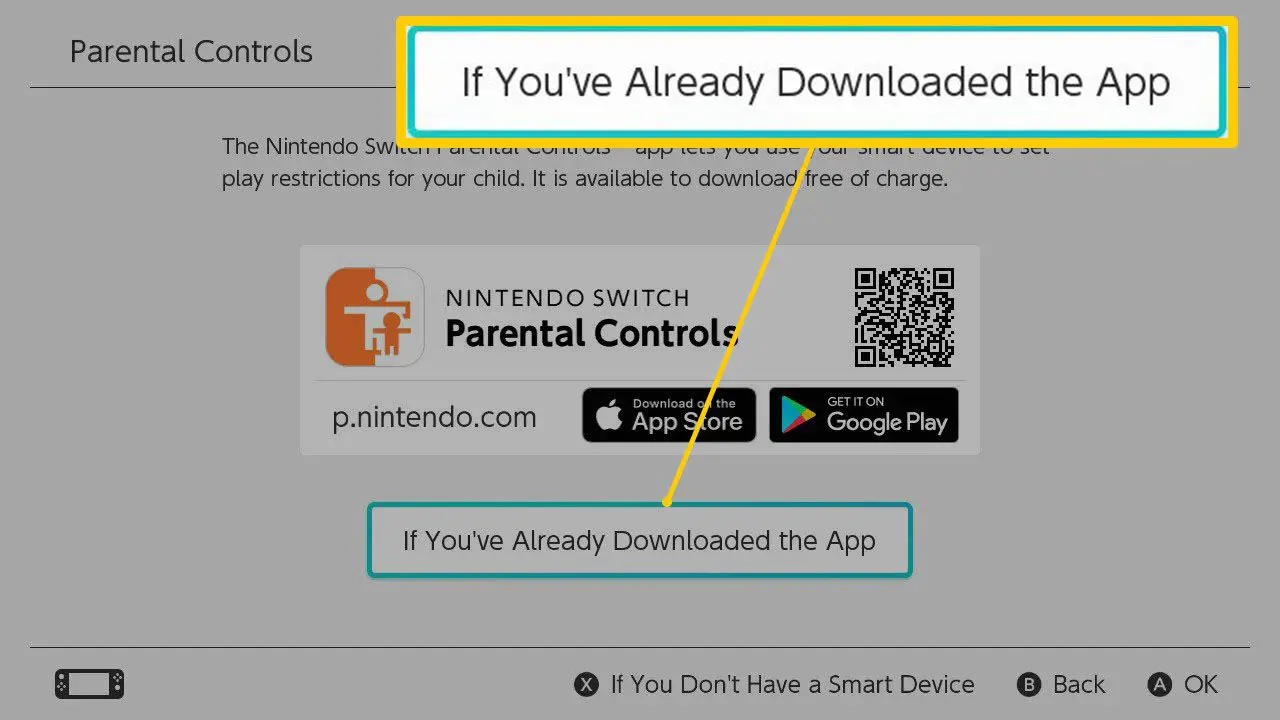
-
No Switch, insira o código de registro de seis dígitos mostrado no aplicativo Parental Controls em seu smartphone.
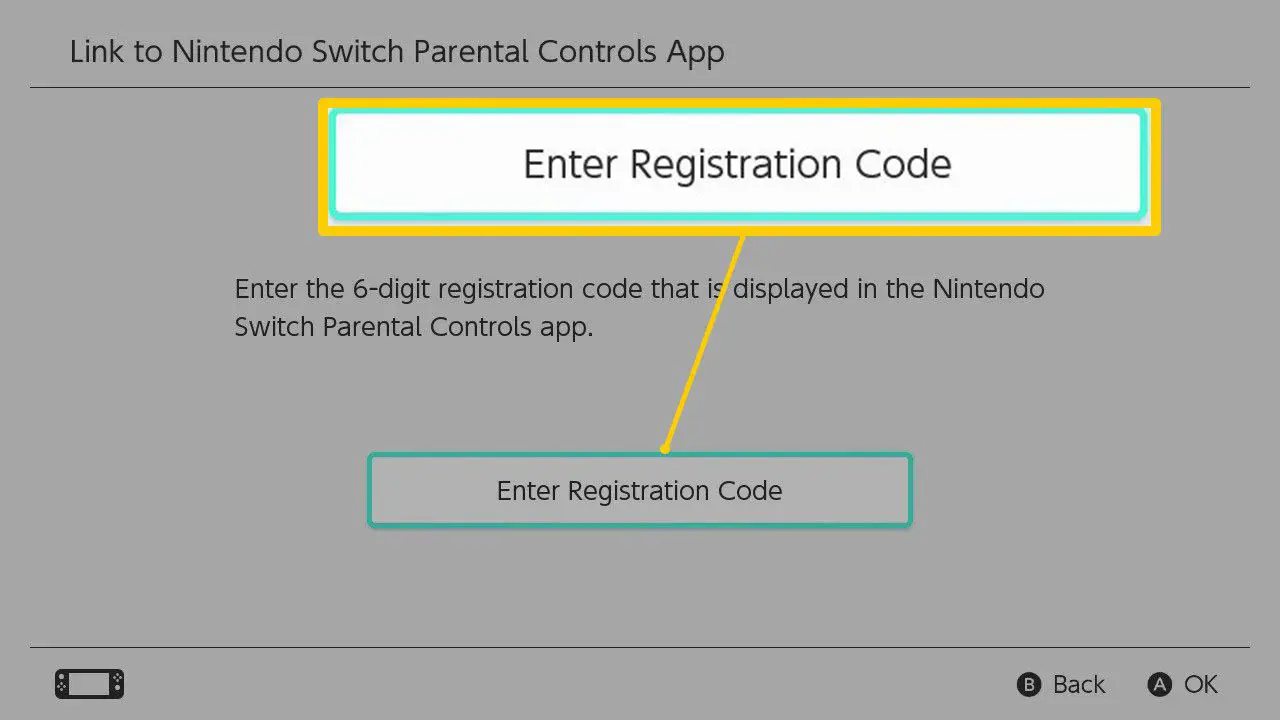
-
Selecione Link.
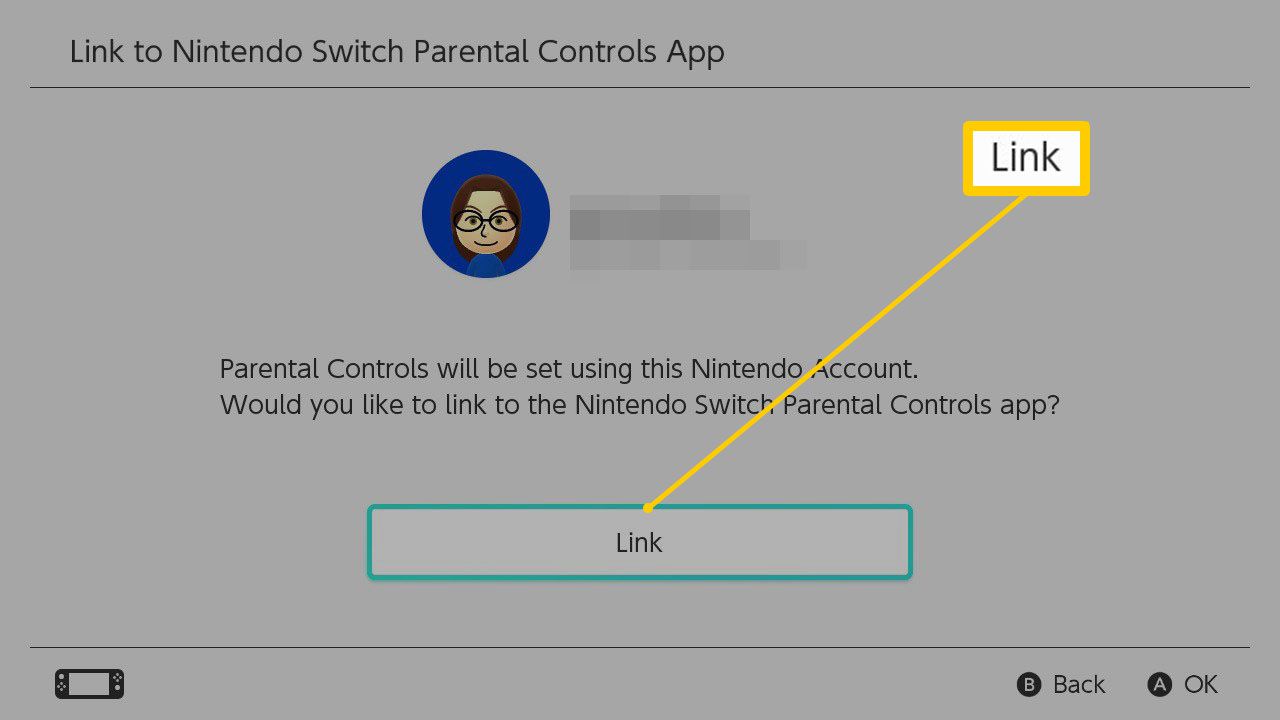
-
Parabéns! Você vinculou com sucesso seu Switch ao aplicativo Nintendo Switch Parental Controls.
Como configurar os controles dos pais do Nintendo Switch sem o aplicativo
Não tem um smartphone ou não quer vinculá-lo ao Nintendo Switch? Você ainda pode usar uma forma limitada de controle dos pais.
-
Na tela de configuração do Controle dos Pais, pressione X.
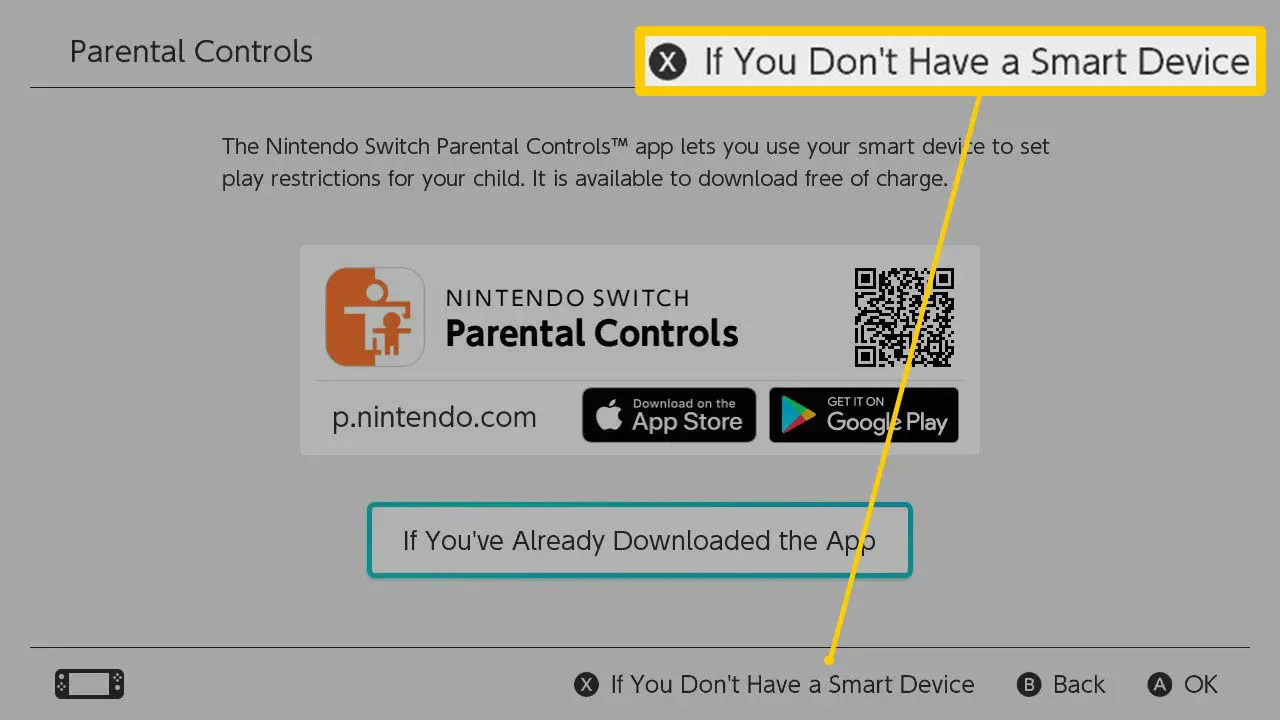
-
Selecione Próximo.
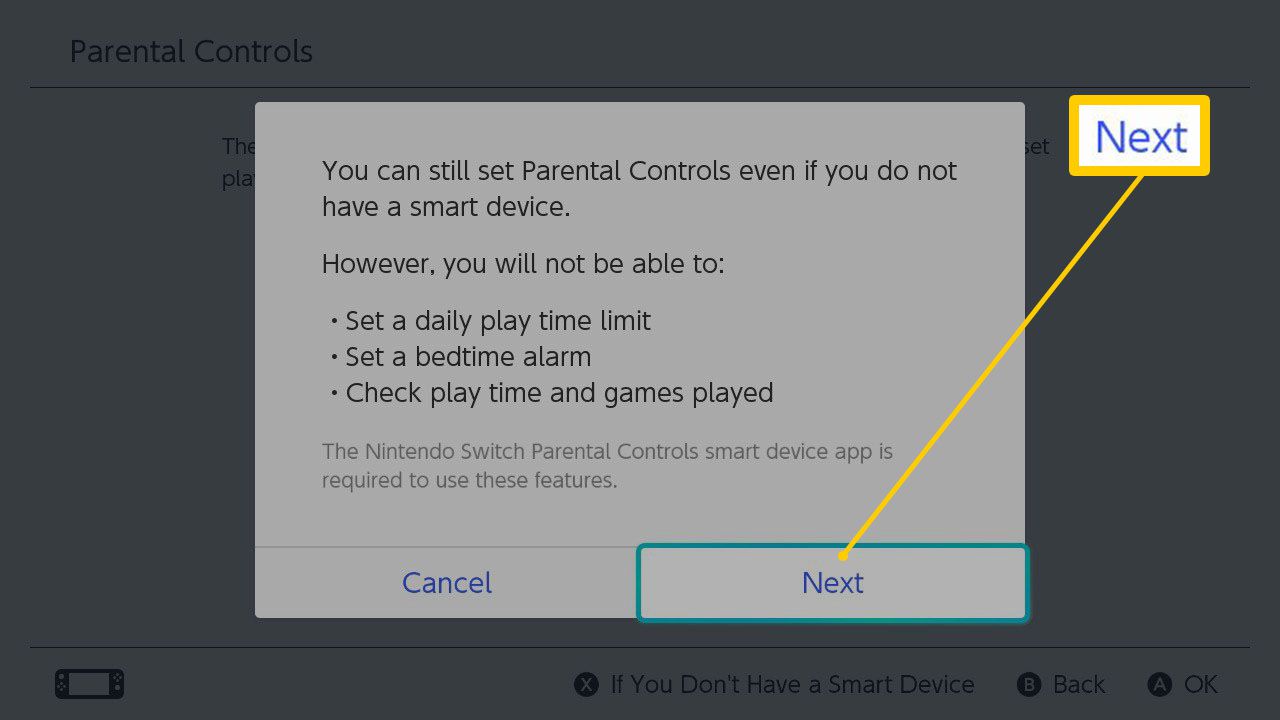
-
Agora você pode definir várias restrições nesta tela. Selecione Próximo quando você terminar.
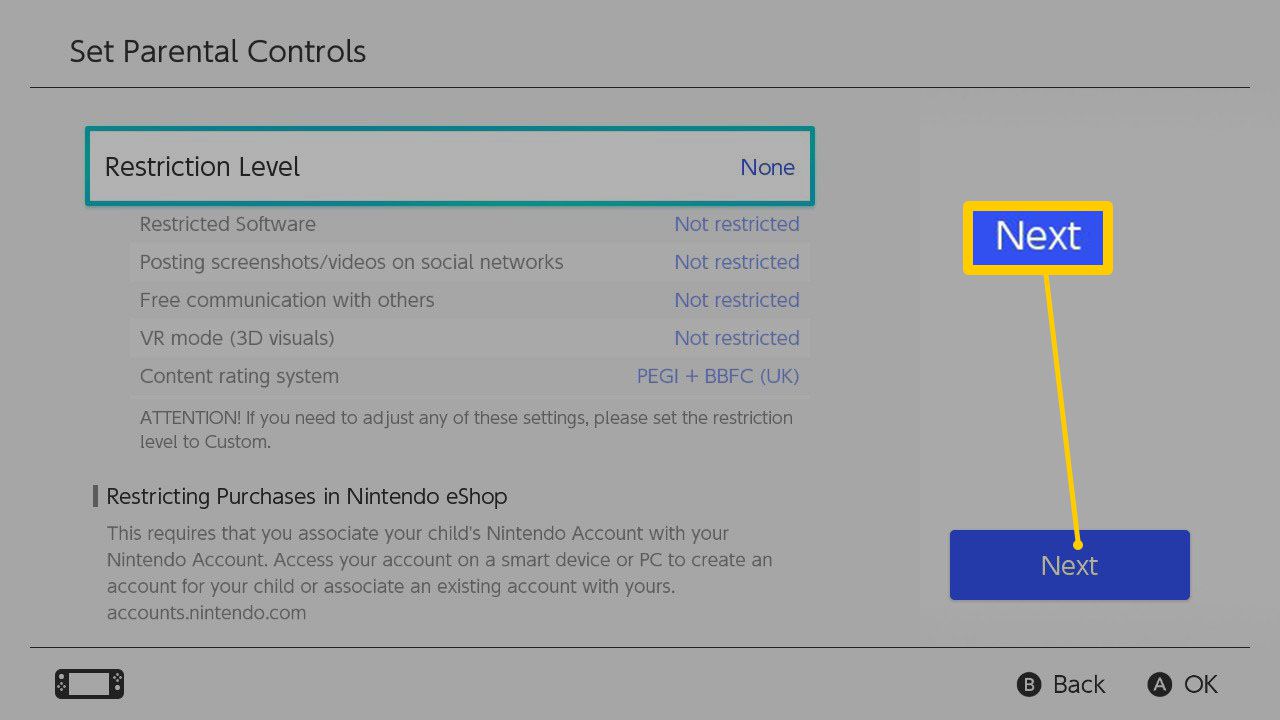
Se você estiver com pressa, pode escolher uma configuração geral como Criança ou Adolescente, mas vale a pena ajustar as coisas individualmente.
-
Digite um código PIN duas vezes para confirmar as restrições. Você pode inserir a senha por meio de toques nos botões ou joystick, mas é mais fácil abrir um teclado virtual. Mantenha pressionado + até que o teclado apareça e digite o código dessa forma. Se preferir, você pode até conectar um teclado e mouse USB ao seu switch.
-
Aperte B para sair dos menus.
-
Parabéns. Você configurou com sucesso o controle dos pais do Nintendo Switch sem o app do smartphone! Certifique-se de não dizer ao seu filho o PIN. Caso contrário, eles podem desligar os controles dos pais. Além disso, não use um código fácil de adivinhar.
O que cada configuração de controle dos pais faz
Existem várias coisas que você pode limitar no Nintendo Switch, independentemente de você tê-lo vinculado ao aplicativo do smartphone ou não. Em cada caso, você pode limitar essas opções individualmente, dependendo do que você precisa restringir. Também é possível definir o nível de restrição de acordo com as ideias predefinidas da Nintendo. Isso inclui adolescente, criança e criança pequena. Você pode limitar:
- Que jogos podem ser usados dependendo de sua certificação de idade?
- Quais jogos são usados dependendo do sistema de classificação de conteúdo usado, como PEGI ou ESRB?
- Se capturas de tela ou vídeos podem ser postados em redes sociais como Twitter ou Facebook.
- Se seu filho pode se comunicar livremente por meio de mensagens ou informações de perfil com outros usuários do Switch.
Se você usa o aplicativo do smartphone, pode limitar isso de acordo com aplicativos ou jogos individuais.
- Se o modo VR funciona com software aplicável, como The Legend of Zelda: Breath of the Wild ou Super Mario Odyssey.
Os benefícios de usar o aplicativo Nintendo Switch Parental Controls para smartphone
Se você tiver o aplicativo Nintendo Switch Parental Controls para smartphone vinculado ao seu Switch, terá opções extras:
- Limite diário: Você pode definir um limite de tempo de jogo diário em incrementos de 15 minutos. Isso é ideal se você quiser que seu filho brinque por um determinado período de tempo todos os dias.
Estabeleça limites com seu filho verbalmente e também por meio do Nintendo Switch. É sempre uma boa ideia conversar com seu filho sobre por que você está limitando o acesso, em vez de simplesmente fazê-lo.
- Atividade: Você pode ver a atividade lúdica do Nintendo Switch do seu filho. Você pode ver quanto tempo eles passaram jogando cada jogo, bem como ver um resumo mensal para ver quais padrões estão surgindo.
Verifique a parte Resumo mensal do aplicativo a cada mês para garantir que suas configurações estejam funcionando bem para você e sua família. Não tenha medo de mudar as coisas quando achar que é hora de se adaptar.
- Notificações: Você pode configurar notificações em seu smartphone para receber mensagens sempre que seu filho estiver usando o switch ou fazendo algo que não deveria.
A atividade lúdica demora um pouco para ser atualizada, portanto, não espere resultados instantâneos sempre que seu filho estiver jogando.
Como desligar o Nintendo Switch Parental Controls temporariamente
-
Toque na caixa Orange Parental Controls na parte superior da tela.
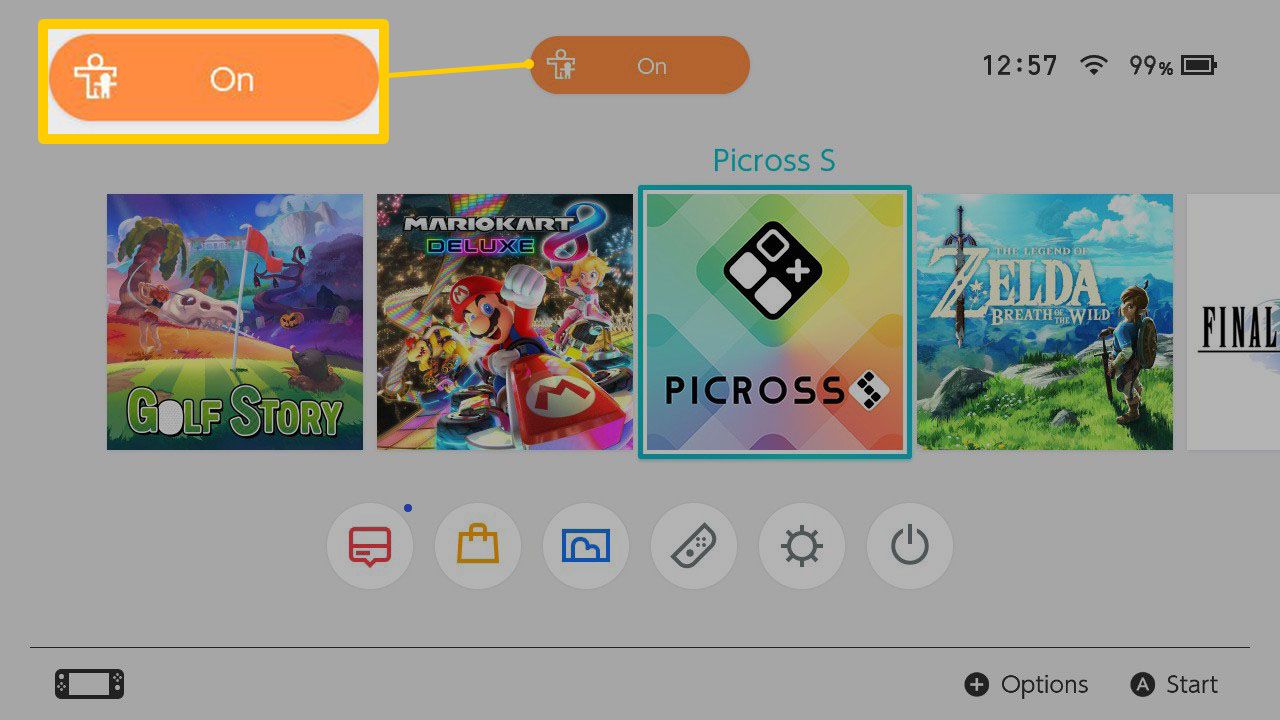
Alternativamente, mova o cursor para cima e pressione UMA.
-
Insira seu PIN.
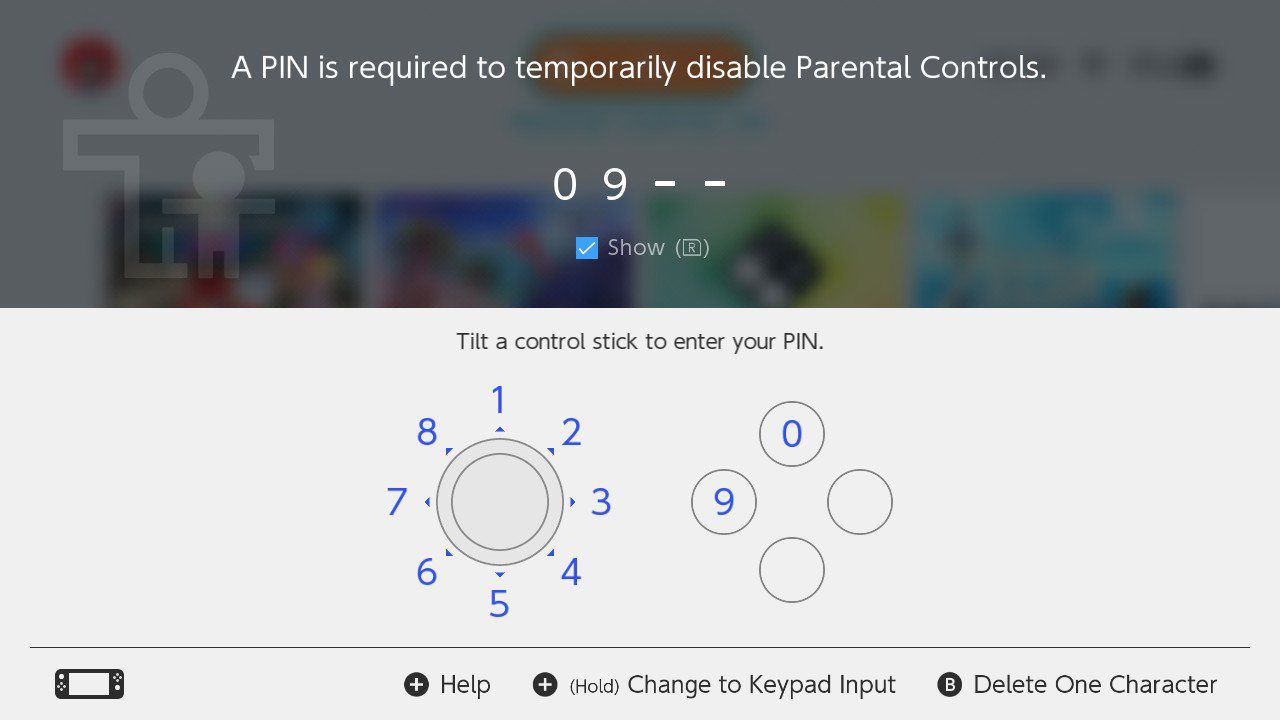
Se você estiver usando o aplicativo do smartphone e esqueceu o PIN, vá para Definições > ALFINETE Para encontrar isso.
-
Os Controles dos Pais estão agora desativados até que você os selecione novamente para restaurá-los.
Como desligar o controle dos pais permanentemente
Quer desativar o Controle dos Pais permanentemente? Veja como ao usar o aplicativo para smartphone.
-
No menu principal do Nintendo Switch, selecione Configurações do sistema.
-
Role para baixo até Controles dos pais. Se você não estiver usando o aplicativo do smartphone, toque em Mudar configurações.
-
Selecione Desvincular aplicativo.
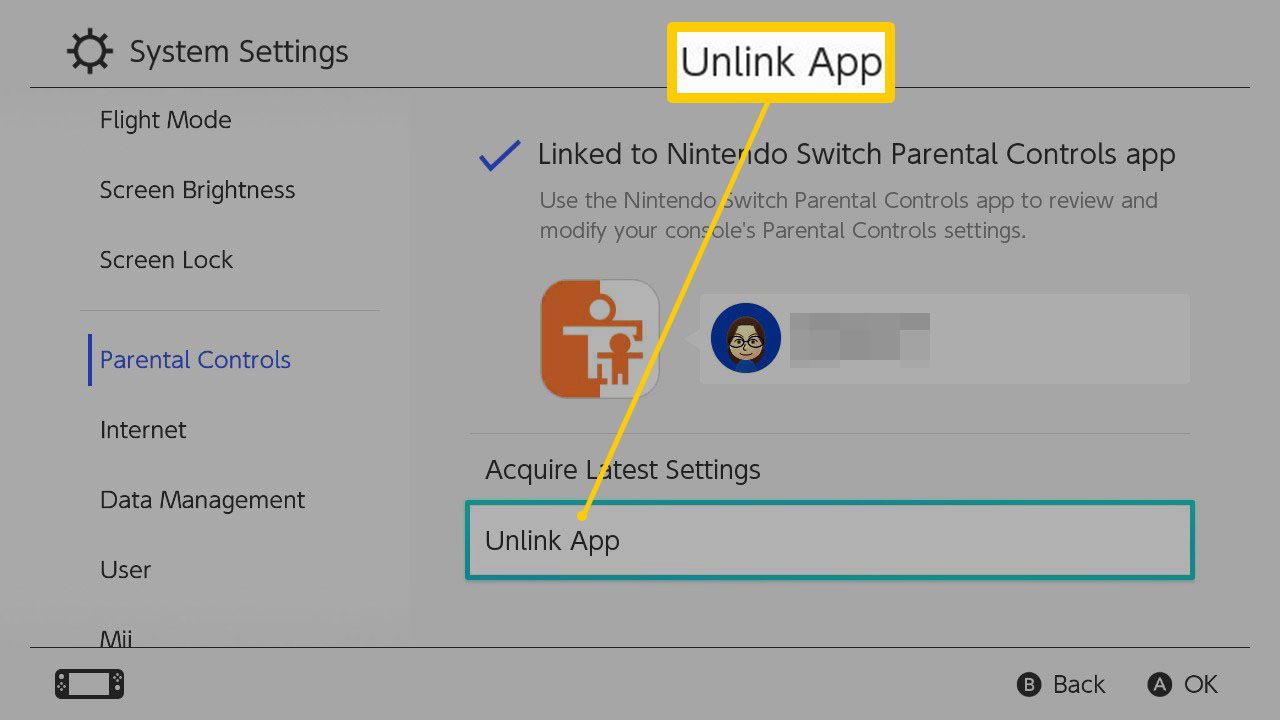
Esta etapa não é necessária se você não usar o aplicativo para smartphone.
-
Insira seu PIN.
-
Selecione Desvincular.
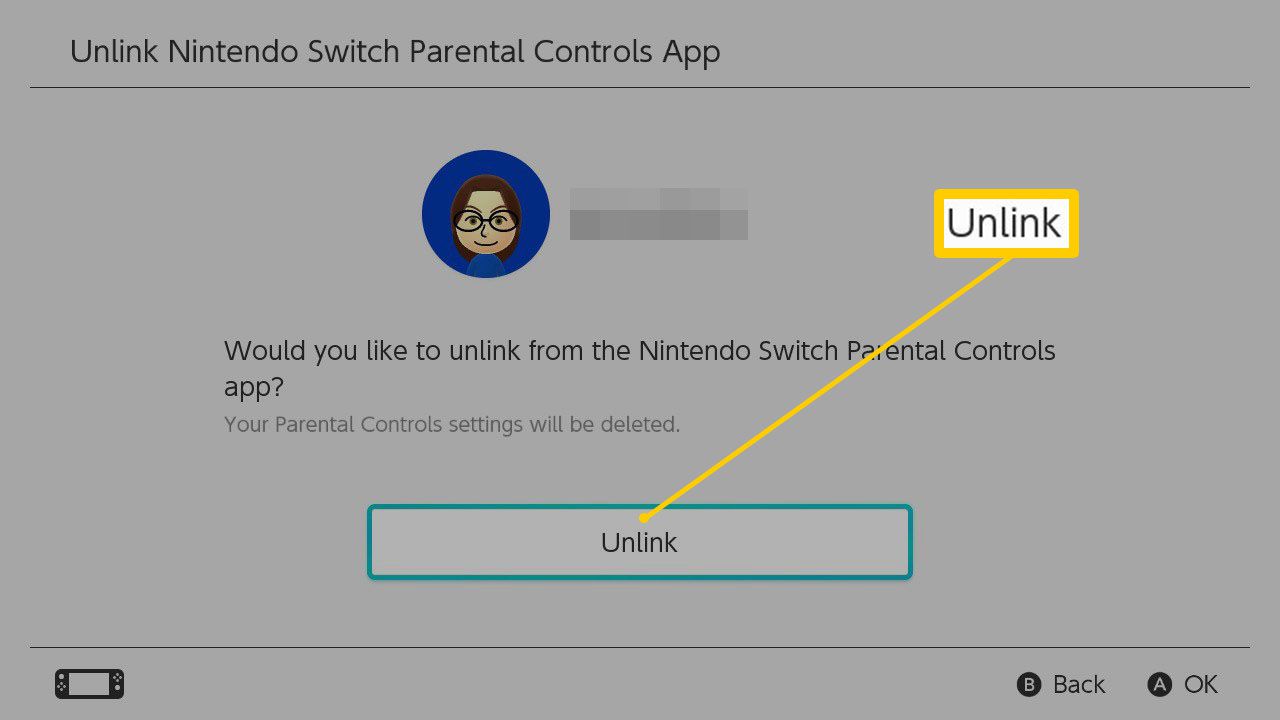
Para usuários de aplicativos que não são de smartphone, pressione X para excluir as configurações.
